Selamat datang di Kelas 3A
Nama Guru : Novarief Saisywa, S.Kom.
Satuan Pendidikan : SD Al-Azhar 3 Bandar Lampung
Mata Pelajaran : Teknologi Informasi dan Komunikasi (TIK)
Kelas / Semester : 3A/1
Hari, Tanggal : Senin, 12 Agustus 2024
Kompetensi Dasar : Menggunakan Menu Ikon yang terdapat dalam perangkat lunak pengolah kata
Standar Kompetensi : Mendemonstrasikan cara menjalankan program Microsoft Office Word
Pembelajaran Ke : 4
1. Alur Tujuan Pembelajaran
- Mengetahui cara menyimpan dokumen baru pada Microsoft Word.
- Menjelaskan cara menyimpan dokumen baru pada Microsoft Word.
2. Tujuan Pembelajaran
- Peserta didik dapat mengetahui dan menjelaskan cara menyimpan dokumen baru pada Microsoft Word.
3. Capaian Pembelajaran
- Peserta didik mampu mengetahui serta menjelaskan cara cara menyimpan dokumen baru pada Microsoft Word.
4. Kegiatan Awal (Sapaan)
Assalammualaikum anak sholih dan sholihah bagaimana kabarnya hari ini? semoga selalu diberikan kesehatan. Aamiin. Sebelum pelajaran hari ini dimulai mari kita murojaah surat terlebih dahulu ya.
5. Apersepsi
Pada pertemuan sebelumnya kita telah belajar tentang cara - cara membuat dokumen baru Microsoft Word, ada yang bisa menjelaskan salah satu cara untuk membuat dokumen baru pada Microsoft Word? betul sekali, jadi salah satu cara membuat dokumen baru Microsoft Word yaitu dengan cara menekan shortcut CTRL + N. Untuk hari ini kita akan belajar tentang cara menyimpan dokumen baru pada Microsoft Word.
6. Materi Pembelajaran
Menyimpan Dokumen
Setelah Lembar kerja (document) yang kita buat selesai dibuat maka kita dapat menyimpan document tersebut.
Ada dua cara sebagai berikut:
1. Pilih dan klik File, pilih Save atau Save As atau
2. Tekan tombol Shortcut CTRL + S.
Setelah memilih salah satu menu diatas,
jika kita menyimpan document tersebut untuk pertama kali,
kotak dialog Save As akan ditampilkan seperti gambar dibawah ini:
Pada tombol daftar pilihan Save As
Pilih dan klik drive atau folder yang di inginkan.
Kemudian pada kotak isian Pada kotak isian File name Ketikkan nama file yang kita inginkan.
Klik tombol perintah Save untuk memproses penyimpanannya.
7. Penutup
Demikian untuk pembalajaran hari ini yang dapat bapak sampaikan, Jangan lupa selalu melaksanakan shalat 5 waktu dan senantiasa selalu murojaah agar hafalan kalian tetap terjaga dan jangan lupa selalu berbuat baik dan selalu tolong menolong dan serta jagalah kesehatan.
REFLEKSI ATAU KESIMPULAN PEMBELAJARAN


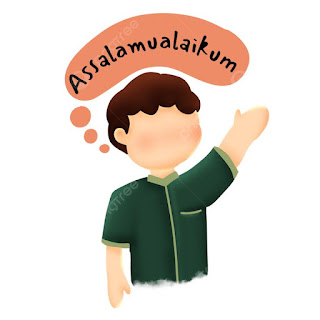.jpeg)



.png)
.png)

.png)
.png)
0 Komentar